آموزش پیش نویس کردن پست اینستاگرام (Draft)
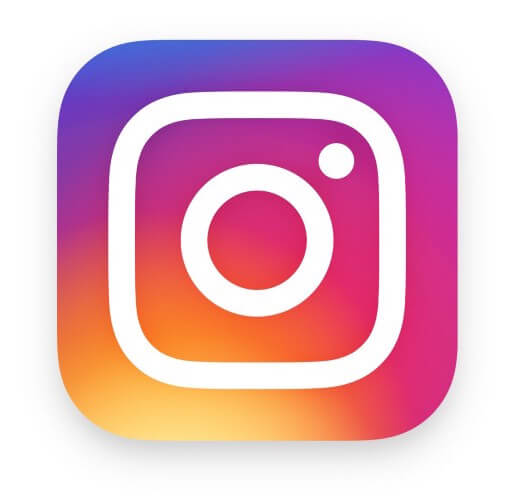
یکی از قابلیتهایی که تقریبا به تازگی در اپلیکیشن اینستاگرام ارائه شده مربوط به امکان درفت (Draft) یا پیش نویس کردن پست ها میشود. در این مقاله قصد داریم که به آموزش نحوه پیش نویس کردن پست اینستاگرام بپردازیم. بنابراین با موبایل کمک همراه باشید.
مقدمهای در رابطه با پیش نویس کردن پست اینستاگرام
پیش نویس کردن یا Draft در واقع قابلیتی است که با استفاده از آن میتوانید یک اقدام نیمه تمام را در همان حالت ذخیره کنید و هر زمان که تمایل داشتید ادامه آن را انجام دهید. درفت کردن (Draft) یا پیش نویس کردن قابلیتی است که در برنامههای مختلفی ارائه میشود. به عنوان مثال برنامههای مربوط به ارسال و دریافت ایمیل، برنامه پیامک گوشی شما و نسخههای جدید اپلیکیشن تلگرام از این قابلیت بهره میبرد. چندی وقتی بود که اینستاگرام هم در پی ارائه امکان پیش نویس کردن پست ها بود و سرانجام این قابلیت را در ماه سپتامبر برای عموم کاربران ارائه کرد.
بیشتر بخوانید: تعمیرات موبایل
با استفاده از قابلیت پیش نویس کردن پست اینستاگرام میتوانید مابین هر یک از مراحل ارسال پست جدید آن را در قالب یک پیش نویس ذخیره کنید. سپس هر زمان که تمایل داشتید قادر به دسترسی به آن پست و انجام سایر مراحل مورد نیاز و نهایتا انتشار آن در پروفایل خود خواهید بود. اما چگونه میتوانیم از قابلیت پیش نویس کردن پست اینستاگرام یا همان درفت کردن (Draft) استفاده کنیم؟ در این مقاله قصد داریم که به آموزش این موضوع بپردازیم. چنانچه در رابطه با هر یک از مراحل و بخشهای شرح داده شده نیاز به توضیحات بیشتری داشتید، میتوانید از طریق شمارههای موجود با کارشناسان واحد پشتیبانی موبایل کمک تماس حاصل کنید و از آنها راهنمایی دقیقتری بخواهید. با موبایل کمک همراه باشید.
آموزش پیش نویس کردن پست اینستاگرام یا Draft
در این بخش به آموزش نحوه پیش نویس کردن پست اینستاگرام میپردازیم. انجام این عمل بسیار ساده بوده و در برخی شرایط به مراتب کارآمد است. برای انجام این کار مراحل زیر را طی کنید:
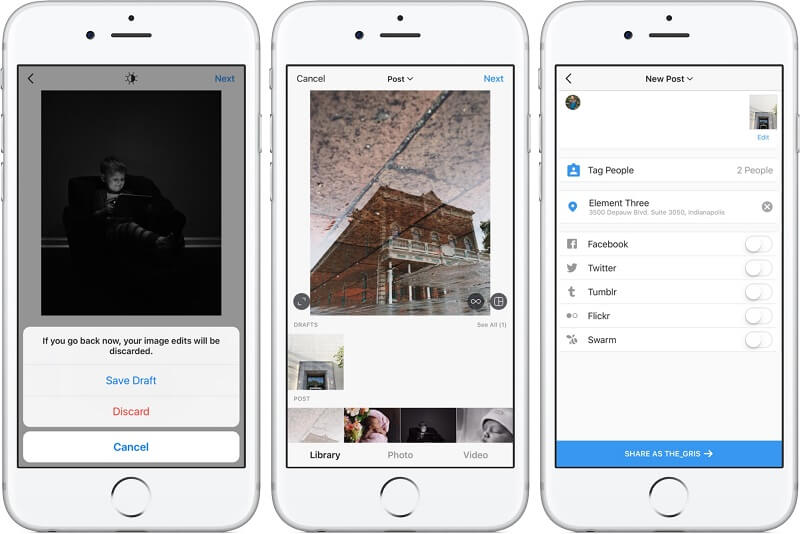
- ابتدا اپلیکیشن یا برنامه اینستاگرام را اجرا کنید. فرض میکنیم که قصد دارید یک عکس را از گالری دستگاه در اینستاگرام ارسال کنید. بنابراین عکس مد نظرتان را انتخاب میکنید.
- حال افکتها و فیلترهای مد نظر را بر روی عکس اعمال نمایید. توضیحات (Caption) مورد نظرتان را وارد کنید.
- حال دکمه بازگشت به عقب (Back) دستگاه را لمس کنید. در این شرایط یک پنجره پاپ آپ نمایان میشود. اگر گزینه قرمز رنگ Discard را انتخاب کنید، تمام تنظیماتی که انجام داده بودید از دست میروند و پست مد نظر پیش نویس نمیشود. اما اگر گزینه Save Draft را انتخاب کنید، تمام اقداماتی که تاکنون انجام دادهاید در قالب پیش نویس ذخیره خواهند شد و میتوانید در آینده نسبت به ارسال پست مد نظر اقدام کنید. بنابراین گزینه Save Draft را انتخاب کنید.
در نظر داشته باشید که پیش از اضافه کردن فیلتر و گذراندن مراحلی همچون تگ کردن افراد، نوشتن توضیحات و اضافه کردن موقعیت مکانی با لمس دکمه بازگشت به عقب قادر به پیش نویس کردن پست اینستاگرام نخواهید بود. بنابراین انجام این مراحل ابتدایی به منظور پیش نویس کردن پست اینستاگرام ضروری است.
به منظور دسترسی به پستهایی که در اکانت اینستاگرام شما پیش نویس شدهاند هم کافیست که آیکون دوربین موجود را لمس کنید. سپس گزینه Library را انتخاب کنید. در این شرایط مشاهده خواهید کرد که پست های پیش نویس شده شما در اینستاگرام درست در بخش زیرین صفحه و زیر عنوان Drafts لیست میشوند. دقت داشته باشید که پست های درفت شده یا پیش نویس شده اینستاگرام در حافظه داخلی گوشی هوشمندتان ذخیره خواهند شد و برای ذخیره آنها محدودیت تعدادی از سوی اینستاگرام وجود ندارد.
آموزش ویدئویی پیش نویس کردن پست اینستاگرام (Draft)
بیشتر بخوانید: تعمیرات اپل واچ
جمعبندی
همانطور که مشاهده کردید در این مقاله به آموزش نحوه پیش نویس کردن پست اینستاگرام پرداختیم. چنانچه در رابطه با هر یک از مراحل و بخشهای شرح داده شده نیاز به توضیحات بیشتری داشتید، میتوانید از طریق شمارههای موجود با کارشناسان واحد پشتیبانی موبایل کمک تماس حاصل کنید و از آنها راهنمایی دقیقتری بخواهید.
بیشتر بخوانید:


















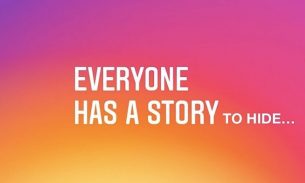
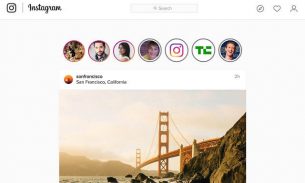

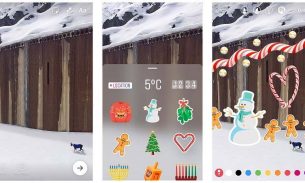
نظرات کاربران (0) ارسال نظر